M4V Converter
- 1. M4V zu anderem Format+
- 2. Anderes Format zu M4V+
- 3. Tipps & Tricks+
-
- 3.1 M4V zu iMovie importieren
- 3.2 Metadaten zu M4V hinzufügen
- 3.3 Top 3 M4V zu MP4 Converter
- 3.4 Tipps für Abspielen von M4V Videos
- 3.5 Free M4V Player zum M4V-Abspielen
- 3.6 M4V Converter für Mac
- 3.7 Top 5 M4V Compressors
- 3.8 M4V zu MP4 Handbrake
- 3.9 Top 6 YouTube zu iTunes
- 3.10 M4P zu MP3 Online
- 3.11 M4P zu M4A Converter
- 3.12 M4P zu WAV Converter
- 3.13 M4V zu iTunes importieren
- 3.14 Top M4P Converter
- 3.15 Top M4P Player
- 3.16 YouTube zu M4V
von Lukas Schneider • 2023-06-01 14:05:41 • Bewährte Lösungen
Waren Sie auch schonmal überrascht, dass Sie bestimmte M4V Dateien trotz Ihrer Anstrengungen auf Ihrem iPhone/iPad nicht abspielen können? Ja, das passiert. Im Allgemeinen ist M4V das von iPhone unterstützte Format, aber nur, wenn diese von iTunes gekauft oder heruntergeladen wurden. Es gibt auch M4V Dateien, welche im M4V Container eingebettet sind. Diese wurden aber eventuell nicht von Apple hergestellt und so kann die Kodierung, Auflösung, Bitrate, Framerate, etc. nicht von Ihrem iPhone erkannt werden (auch nicht von den neuen iPhone XS/XR/X). Der solide und intuitive Wondershare UniConverter (ursprünglich Wondershare Video Converter Ultimate) wurde unter anderem entwickelt, um M4V zu iPhone zu konvertieren und um M4V auf iPhone/iPad für eine erleichterte Wiedergabe zu übertragen.
 Wondershare UniConverter - M4V zu iPhone Converter
Wondershare UniConverter - M4V zu iPhone Converter

- Konvertieren Sie iTunes M4V zu iPhone/iPad und andere 1.000+ Formaten wie AVI, MKV, MOV, MP4, etc.
- Videos auf optimierte Voreinstellungen für fast alle Geräte konvertieren.
- 30X schnellere Konvertierungsgeschwindigkeiten als andere gängige Converter.
- Bearbeiten und personalisieren Sie Ihre M4V Videos vor der Konvertierung.
- Videos auf abspielbare DVD mit attraktiven kostenlosen DVD Vorlagen brennen.
- Unterstützt den Download von Videos von 10.000+ Videoseiten.
- Die vielseitige Toolbox beinhaltet Video Metadaten Reparatur, GIF Maker, Video Kompressor und Bildschirmaufnahme.
- Unterstützte OS: Windows 7 64-bit oder neuer (32-bit Nutzer? Hier klicken) und MacOS 10.10 oder neuer (10.7 - 10.9? Hier klicken)
Befolgen Sie diese Schritte, um auf einem Mac M4V schnell und einfach in iPhone/iPad umzuwandeln:
Schritt 1 iTunes M4V Dateien zum M4V zu iPhone Converter hinzufügen.
Um M4V Dateien zum Programm hinzuzufügen, können Sie eine der unten aufgeführten Methoden auswählen.
- Ziehen Sie die M4V Dateien per Drag & Drop direkt in das Programmfenster.
- Gehen Sie auf Dateien hinzufügen im Hauptinterface und wählen Sie die M4V Dateien, welche Sie hinzufügen möchten, aus dem Pop-Up Fenster aus.
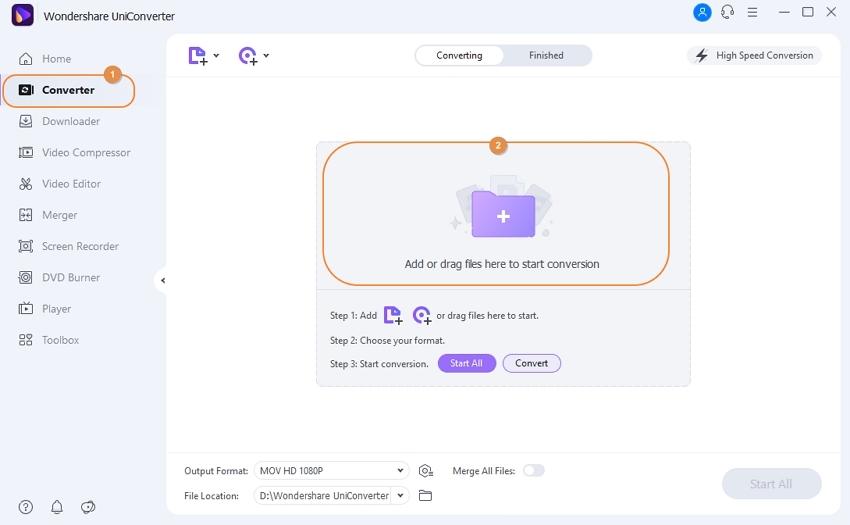
Schritt 2 Wählen Sie das Ausgabeformat für Ihr iPhone (inklusive iPhone XS/XR/X).
Klicken Sie auf das umgedrehte Dreieck neben der Ausgabeformat Option und öffnen Sie dann das Ausgabeformat Fenster. Gehen Sie auf Geräte Kategorie > Apple. Dort finden Sie optimierte Voreinstellungen für jedes iPhone Modell. Wählen Sie einfach Ihr bestimmtes iPhone Modell wie iPhone X als Ausgabeformat. Wählen Sie Ihr iPad Modell aus, falls Sie M4V in iPad umwandeln möchten.
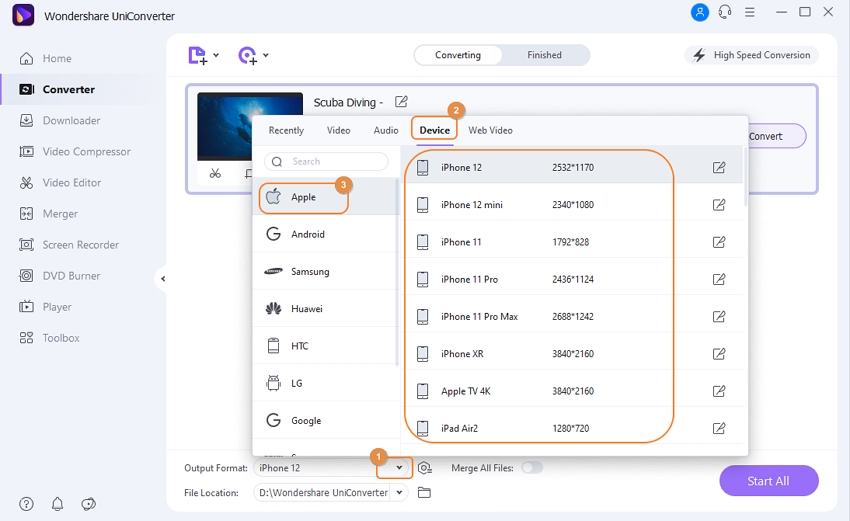
Schritt 3 M4V in iPhone/iPad auf Mac umwandeln.
Wenn Sie mit Ihren Videoeffekten nicht zufrieden sind, können Sie mit den eingebetteten Funktionen die schwarzen Ränder entfernen oder das Video rotieren, etc. Werfen Sie einfach einen Blick auf Wie man M4V Videos bearbeitet, um mehr zu erfahren.
Wenn Sie mit allen Einstellungen zufrieden sind, klicken Sie auf den Alle starten Button und warten Sie, bis der M4V zu iPhone Converter seine Arbeit abgeschlossen hat.
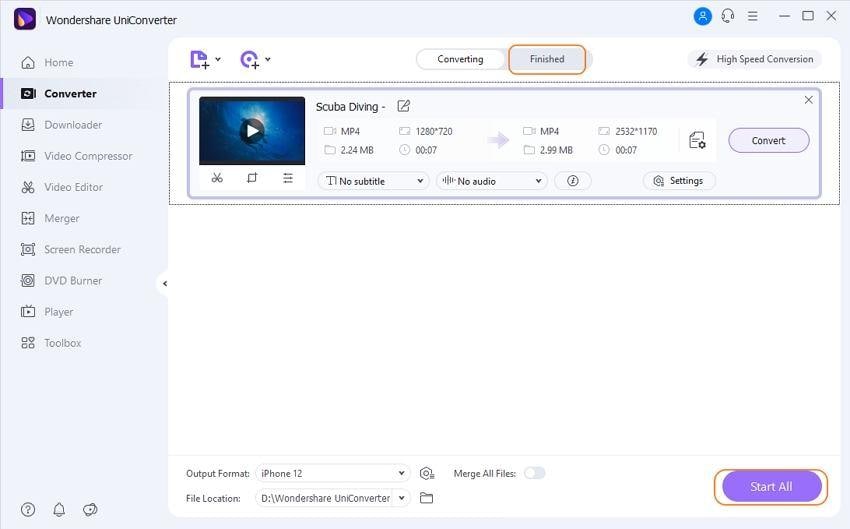
Wenn die obigen Konvertierungen abgeschlossen sind können Sie die konvertierten Dateien im Erledigt Reiter finden und die M4V Dateien auf iPhone/iPad übertragen, um diese ohne Probleme abzuspielen.
Sie können auswählen, ob die konvertierten Dateien automatisch zu iTunes hinzugefügt werden. Gehen Sie einfach auf Präferenzen > Konvertieren und haken Sie die Option Nach der Konvertierung automatisch alle Dateien zu iTunes Bibliothek hinzufügen an.



Lukas Schneider
staff Editor
0Bewertung(en)